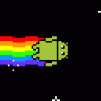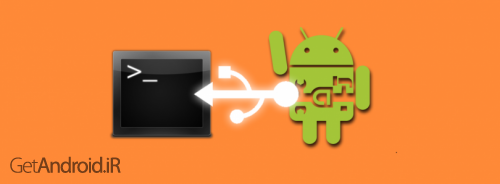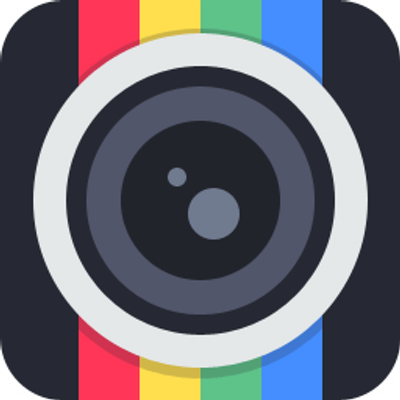ADB چیست؟ نحوه نصب ADB، استفاده های معمول و آموزش های پیشرفته
ADB چیست؟
ADB چیزی است که بسیاری از علاقه مندان به Android استفاده می کنند، اما پتانسیل کامل آن اغلب نادیده گرفته می شود. ADB مخفف Android Debug Bridge است و یک ابزار خط فرمان است که برای برقراری ارتباط با گوشی هوشمند، تبلت، ساعت هوشمند یا هر دستگاه دیگری که می تواند سیستم عامل Android را اجرا کند (حتی یک شبیه ساز) . فرمان های خاصی در باینری ADB ساخته شده اند و با اینکه برخی از آنها به تنهایی کار می کنند، بیشتر دستورات ما به دستگاه متصل ارسال می شود.
ADB به شما اجازه می دهد چیزهایی را در دستگاه اندرویدی که ممکن است برای استفاده روزمره مناسب نباشید، انجام دهید، اما می تواند به نفع کاربر یا توسعه دهنده شما باشد. به عنوان مثال، شما می توانید برنامه های خارج از PlayStore را نصب کنید ، برنامه های اشکال زدایی داشته باشید ،یا برای دسترسی به ویژگی های پنهان از آن استفاده کنین، و ایجاد یک پوسته یونیکس. بنابراین به دلایل امنیتی،باید گزینه Developer Optionsرا فعال کنید و همچنین باید حالت Debugging USB را فعال کنید. شما همچنین باید اجازه دسترسی USB را به رایانه خاصی که با کابل USB وصل کرده اید، مجاز کنید.
چگونه ADB را نصب کنم؟
راه اندازی تلفن:
1-تنظیمات گوشی را باز کنید
2-گزینه About Phone را باز کنید
3-سپس 7 بار گزینه Build Number را بزنید تا حالت Developer Options را فعال کنید. هنگامی که این کار انجام می شود، پیام تست را مشاهده خواهید کرد.
4-اکنون به صفحه تنظیمات اصلی بروید و باید یک گزینه جدید را ببینید.
5-در صفحه Developer Options گزینه Debugging USB را فعال کنید.
راه اندازی ADB بر روی ویندوز :
1-فایل ZIP ADB را برای ویندوز دانلود کنید | دانلود از لینک کمکی
2-محتویات این فایل ZIP را به یک پوشه که به راحتی قابل دسترسیت (مانند C: \ adb) استخراج کنید
3-به محل استخراج فایل ها بروید
4-کلید Shift را نگه داشته و راست کلیک کنید و برروی گزینه open command prompt here کلیک کنید . در ویندوز 10 به جای open command prompt here ممکن است گزینه Open Powershell windows here وحود داشته باید.
5-گوشی هوشمند یا تبلت خود را با یک کابل USB به کامپیوتر خود وصل کنید. حالت USB را به حالت انتقال فایل (MTP) تغییر دهید.
6-در پنجره Command Prompt، این دستور را برای راه اندازی ADB بفرستید: adb devices
7-بر روی صفحه نمایش گوشی شما باید یک اعلان برای اجازه یا رد دسترسی USB Debugging را ببینید. تیک گزینه always allow from this computer را گذاشته و ok را بزنید
8-حالا دستور مرحله شماره 6 را دوباره وارد کنید. اگر همه چیز موفق باشد، باید شماره سریال دستگاه خود را در خط فرمان ببینید.
راه اندازی ADB بر روی مک :
1-فایل ZIP ADB را برای macOS دانلود کنید
2-ZIP را به یک مکان به راحتی قابل دسترسی (به عنوان مثال برای دسکتاپ) استخراج کنید.
3-ترمینال را باز کنید
4-برای دسترسی به پوشه ای که ADB را استخراج کرده اید، ادرس فولدر ADB را در ادامه دستور / cd قرار دهید
برای مثال: cd /Users/GetAndroid/Desktop/platform-tools
5-با کابل USB ، دستگاه خود را به Mac وصل کنید. حالت اتصال USB را به حالت انتقال فایل (MTP) تغییر دهید.
6-در پنجره Terminal، این دستور را برای راه اندازی ADB بفرستید: adb devices
7-بر روی صفحه نمایش گوشی شما باید یک اعلان برای اجازه یا رد دسترسی USB Debugging را ببینید. تیک گزینه always allow from this computer را گذاشته و ok را بزنید
8-حالا دستور مرحله شماره 6 را دوباره وارد کنید.اگر شماره سریال گوشی خود را روی terminal ببینین تمامی مراحل با موفقیت انجام شده
بیشتر بخوانید:
برچسب ها
WaveEditor Record & Edit Audio
موسیقی و شنیداری
SNOW - AI Profile
دوربین / ویرایشگر عکس
BeeTV
پخش کننده ویدیوئی
Poster Maker, Flyer Maker
تجارت و کسب و کار
Gaia GPS: Offroad Hiking Maps
مسیریابی، مسافرت و GPS

FolderSync Pro
ابزارهای مفید
Locus Map 4 Outdoor Navigation
مسیریابی، مسافرت و GPS

SoundCloud - Play Music, Audio & New Songs
موسیقی و شنیداری
Quizlet: AI-powered Flashcards
برنامه های آموزشی / لغت نامه و ترجمه
Secure Erase iShredder
ابزارهای مفید
PhotoDirector: AI Photo Editor
دوربین / ویرایشگر عکس
Speedtest by Ookla
ابزارهای مفید / اینترنت
Clash of Clans
استراتژیک
Chicken Gun
اکشن / نشانه گیری و تیراندازی
Subway Surfers
هیجان انگیز / بازی های اچ دی
Bomber Friends
اکشن
Dan the Man: Action Platformer
بازی های آرکید
Reckless Getaway 2: Car Chase
اتومبیل رانی و موتور سواری / اکشن
Stardew Valley
نقش آفرینی
FarmVille 2: Tropic Escape
شبیه سازی
World Robot Boxing
اکشن
Hexapolis: Civilization wars
استراتژیک
Dune!
بازی های آرکید
Sea Battle 2
اکشن